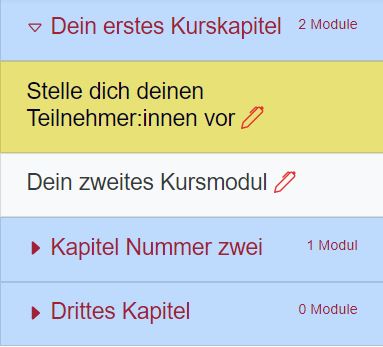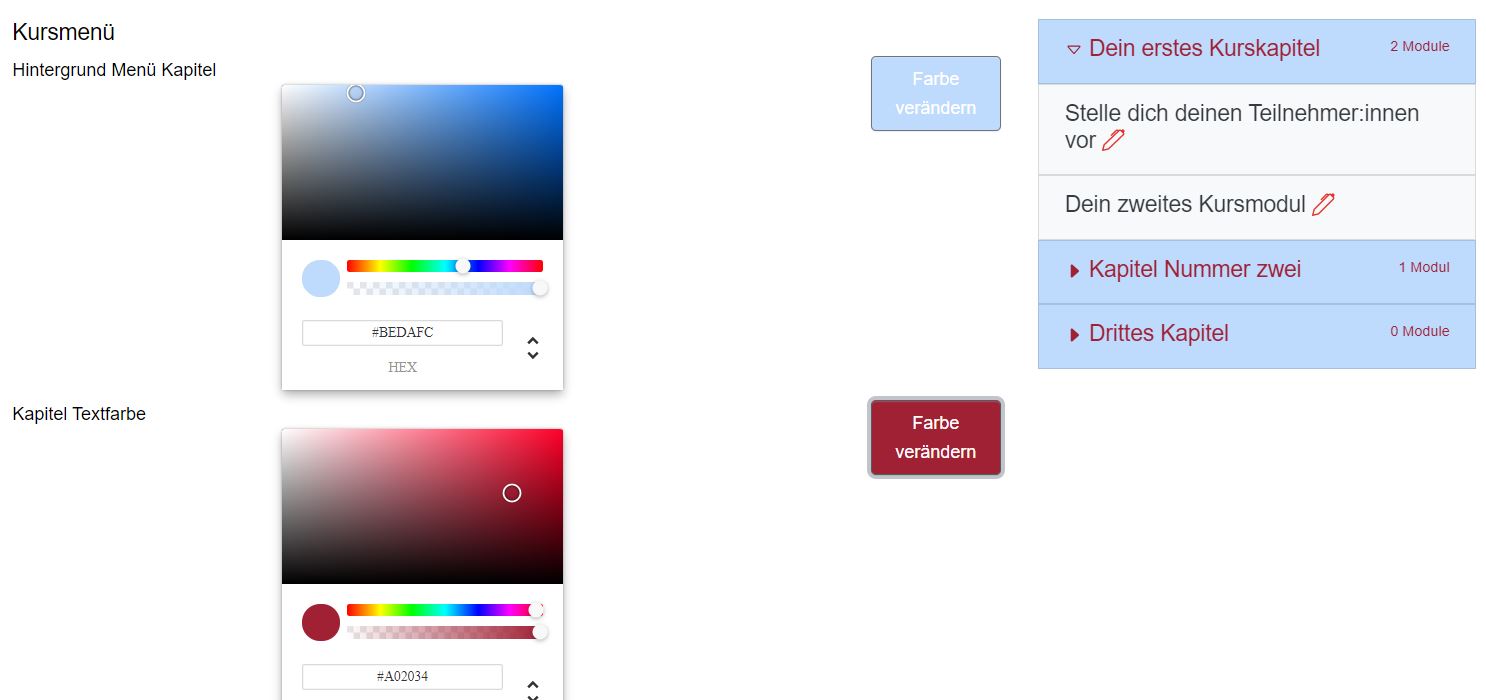Farbschema für Klassenzimmermodus
Das Menü deines Kurses kannst du farblich gestalten und dieses deinem Branding anpassen.
Dafür klickst du im linken Menübaum auf Kurse und wählst einen deiner angelegten Kurse aus. Über den Reiter Designfarben gelangst du zum Farbschema für Theater- und Klassenzimmermodus.
In der Voreinstellung findest du das Menü wie in diesem Bild vor.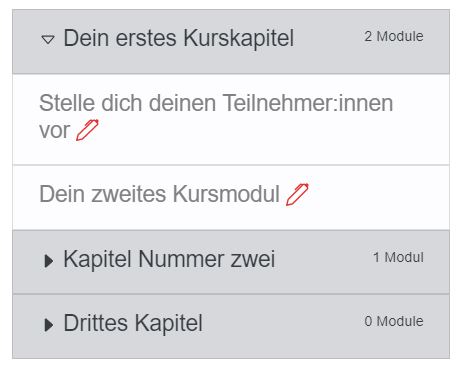
Auswahl der Farbe
Du kannst die Farben des Kapitels und der Module im Hintergrund, in der Text- und Symbolfarbe verändern. Dafür klickst du in der Zeile, in der du eine Farbe anpassen möchtest auf den Button „Farbe“. Wähle eine Farbe aus oder gib diese manuell mit einem Farbcode ein.
Manche Inhalte verändern sich live in der Menüvorschau, wie z. B. die Auswahl „Hintergrund Menü Kapitel“. Andere Inhalte sind erst im Klassenzimmermodus ersichtlich, da eine aktive Bearbeitung des Kurses notwendig ist.
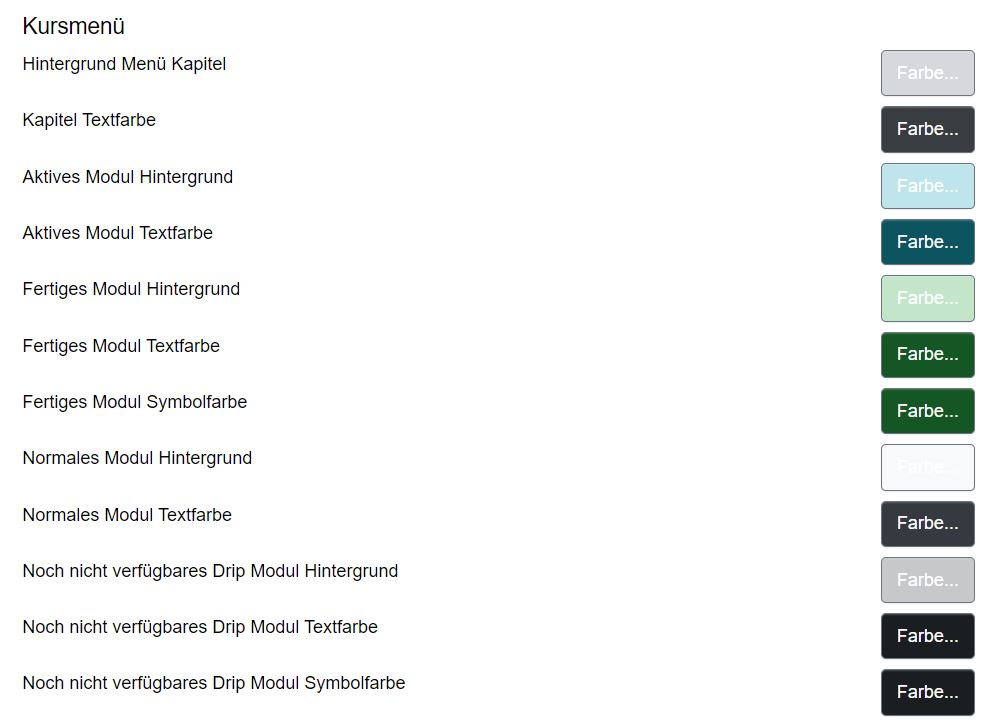
Farbliche Gestaltung des Menüs und live Veränderung in der Vorschau
Wenn du die farbliche Gestaltung des Menüs abgeschlossen hast, übernehme diese mit dem Button „Speichern“. Um zu sehen, wie das Menü aus der Sicht deiner Kursteilnehmer aussieht, klicke den Button „Kurs starten“ an.
Anhand dieses Musters siehst du wie sich das Menü im Klassenzimmermodus, durch die farbliche Gestaltung, farblich verändern kann.